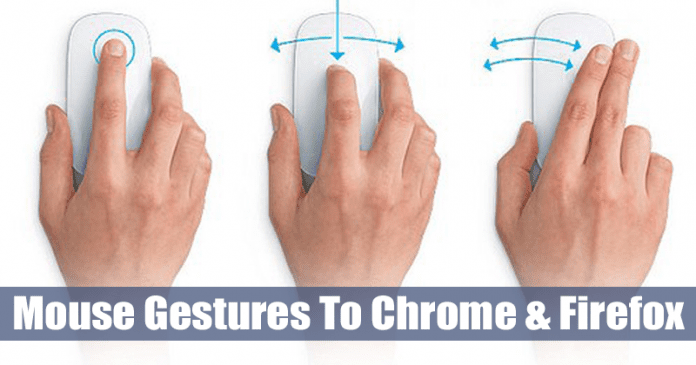
Dags att lägga till musgester till Chrome och Firefox som hjälper dig att surfa bättre på din PC och även din navigeringshastighet kommer att bli bättre. Så ta en titt på den kompletta guiden som diskuteras nedan för att fortsätta.
Gester blir oftast den del av nästan varje teknisk app, programvara och operativsystem. Anledningen till att Gesture-funktionaliteten vinner popularitet är dess förmåga att utföra någon av uppgifterna med bara enstaka klick, svep eller rörelser. Nu för smartphoneanvändarna skulle de vara bekanta med skärmens gester som att svepa nedåt för att släppa meddelandepanelen, trycka länge på skärmen för att öppna panelen för inställningar och alternativ, etc. Likaså kan den här typen av gester uppnås på olika appar, verktyg eller webbläsarna också. Medan de flesta webbläsare har massor av alternativ och funktioner för att göra surfupplevelsen exceptionellt snabb och snabb, men ändå vill användarna fortfarande ha någon form av gester genom vilka hastigheten kan utökas. Här i den här artikeln har vi skrivit om metoden genom vilken Google Chrome och Firefox webbläsare kan lägga till musgester och därmed göra surfprocesserna bara med musens enkla ögonblick. Om du är villig att veta hur gesterna kan läggas till i dessa webbläsare, gå och läs hela inlägget, kom ihåg att läsa till slutet!
Hur man lägger till musgester till Chrome och Firefox
I den här processen skulle vi installera och använda tilläggen eller tilläggen på Google Chrome såväl som Firefox för att uppnå möjligheten att lägga till musgester till Chrome och Firefox. Det är extremt enkelt att installera dessa tillägg till dessa webbläsare eftersom du bara behöver välja den du gillar och bara klicka på installationsknappen åt sidan för dessa tillägg, resten skulle allt göras av sig självt. Nu skulle vi berätta för dig om dessa gester som lägger till tillägg för båda dessa webbläsare och sättet att ställa in dem för de särskilda gesterna du önskar.
Google Chrome
För den här webbläsaren finns det ett tillägg som heter Gestures för Google Chrome, sök bara efter detsamma i databasen så ska du enkelt hitta det. Klicka på tilläggsikonen efter installationen och du bör välja alternativen därifrån. Klicka på fliken Åtgärder, och under där ser du alla förhandstillgängliga gester, och du skulle också kunna lägga till dina egna föredragna gester. Klicka bara på knappen Lägg till ny gest för att utföra den ytterligare uppgiften.
SmartUp-gester
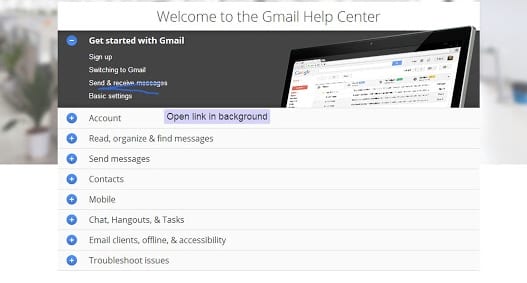
Detta är en annan gest som möjliggör förlängning för webbläsaren Google Chrome, så om du inte föredrar att använda appen ovan för att lägga till gester till din Chrome kan du använda den. Detta fungerar helt likt appen ovan men det finns bara några få skillnader baserat på inställningarnas placering.
#2 CrxMouse Chrome
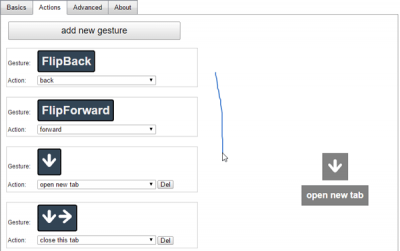
CrxMouse Chrome är ett annat bästa tillägg som låter användare ställa in olika gester efter behoven. Inte bara det, utan kromförlängningen tar också in några förinstallerade musgester som du kan använda. Användare behöver bara ladda ner och installera tillägget och tryck sedan på fliken ”Åtgärd” för att skapa nya gester.
#3 Musgesthändelser
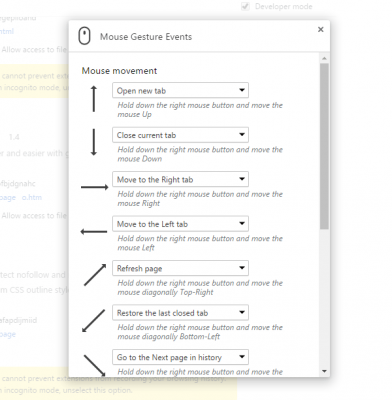
Om du letar efter en lättanvänd Google Chrome-tillägg som låter användare ställa in och använda musgester, kan Mouse Gesture Events vara den bästa för dig. Det bästa med Mouse Gesture-händelsen är att det ger användarna massor av alternativ att ställa in och anpassa gesterna. Du kan tilldela vissa gester för att utföra uppgifter.
För Firefox
FireGestures för Firefox är ett tillägg som är tillgängligt för den här webbläsaren genom vilket användare kan skapa, använda och därmed underlätta från gestkommandon i webbläsaren. Genom alternativen för detta tillägg kan du lägga till musgester som rullningsgester, klickgester, svepgester etc.
Mouse Gesture Events för Firefox
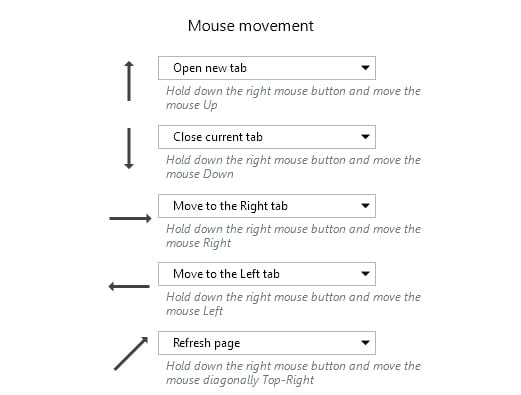
Detta är tillägget som du föredrar att använda om du inte är villig att få ett antal musgester utan bara ett fåtal nödvändiga gester. Det finns ett begränsat antal standardgester för musen av detta tillägg, du kan hantera alla dessa på sidan för tilläggshanterare.
Foxy gester
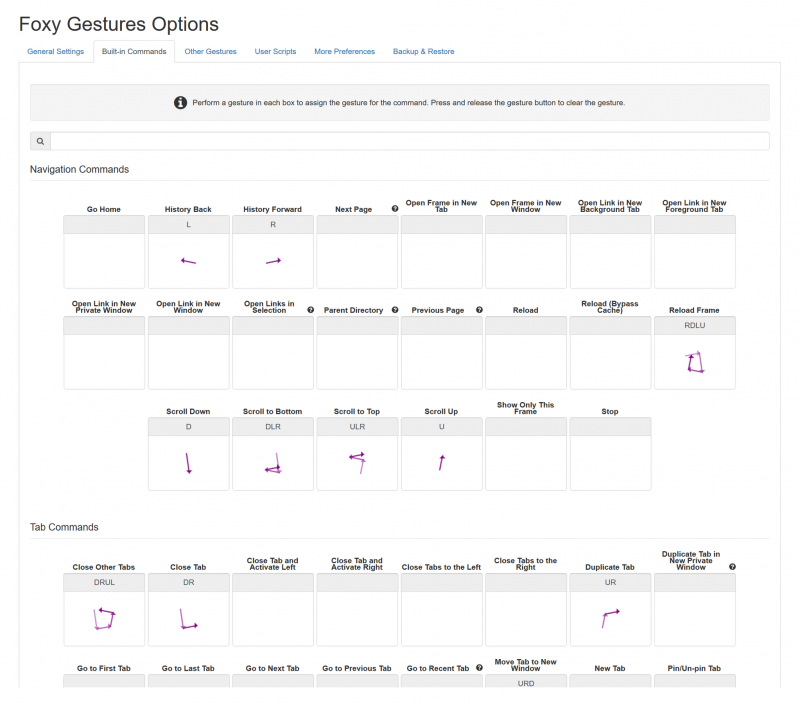
Foxy Gestures är ett annat bästa Mozilla-tillägg som du kan använda för att implementera musgester i webbläsaren Firefox. Det fantastiska med Foxy Gestures är att det tillåter användare att implementera en stor mängd brandgesterfunktioner. Du kan också ställa in mushjulsgester med Foxy Gestures.
Ge en gest
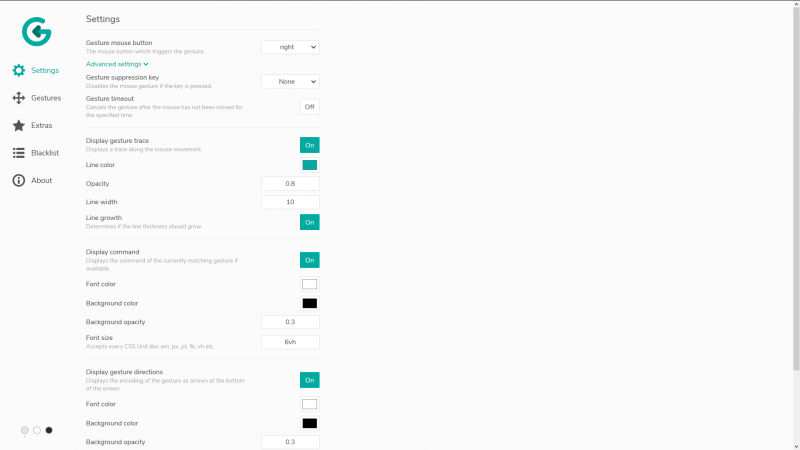
Tja, om du letar efter ett helt anpassningsbart musgesttillägg för webbläsaren Firefox, kan Gesturfy vara det bästa valet för dig. Det fantastiska med Gesturefy är att det har stöd för över 60 olika kommandon och ytterligare funktioner som vipp- och hjulgester. Så det är ett annat bästa Mozilla-tillägg som du kan använda idag.
Gester tenderar att göra uppgifterna riktigt snabba och de som är angelägna om att få stöd av endast gesterna även när de surfar måste använda webbläsaren Chrome och Firefox. Dessa avancerade tekniska webbläsare har den kompatibilitet som tillhandahålls användarna så att de enkelt kan göra de nya musgester för olika åtgärder. I artikeln ovan har vi ännu förklarat hela sättet att använda chrome och firefox för att skapa nya musgester för ett antal surfuppgifter. Vi hoppas att du kanske har gillat informationen i den här artikeln, och om det är så, vänligen dela den här artikeln med andra också. Vi kommer verkligen att vara glada att höra från dig om förslagen och åsikterna relaterade till informationen här i det här inlägget. Så gå bara och skriv åt oss genom kommentarsfältet nedan!